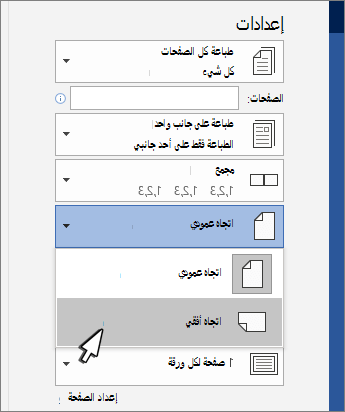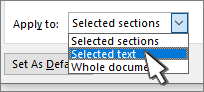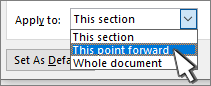تغيير اتجاه الصفحة لمستند
-
انقر فوق المستند أو اضغط عليه.
-
انتقل إلى تخطيط > الاتجاه، ثم حدد أفقي.
-
انتقل إلى ملف > طباعة.
-
ضمن الإعدادات، تأكد من أن مربع الاتجاه يشير إلى الاتجاه الأفقي.
-
حدد طباعة.
تغيير الاتجاه لصفحات معينة
-
حدد كل النص على الصفحات التي تريد تغييرها.
-
انتقل إلى تخطيط، وحدد مشغل مربع حوار إعداد الصفحة
-
ضمن الاتجاه، حدد عمودي أو أفقي.
-
إلى جانب تطبيق على، اختر نص محدد، ثم حدد موافق.
-
من القائمة ملف، حدد طباعة.
تغيير الاتجاه من المؤشر إلى الأمام
-
انقر أو اضغط على المكان الذي تريد بدء اتجاه الصفحة الجديد فيه.
-
انتقل إلى تخطيط، وحدد مشغل مربع حوار إعداد الصفحة
-
ضمن الاتجاه، حدد عمودي أو أفقي.
-
إلى جانب تطبيق على، حدد هذه النقطة للأمام.
-
حدّد موافق.
تغيير الاتجاه لمقطع معين
لتغيير اتجاه مقطع معين، يجب أن يكون المستند مقسماً بفواصل مقطعية. تعرّف على كيفية إضافة فواصل مقطعية.
-
انتقل إلى الصفحة الرئيسية وحدد إظهار/إخفاء
-
انقر نقراً مزدوجاً فوق الفاصل المقطعي الذي يلي المقطع الذي تريد تغييره.
-
حدد الهوامش.
-
ضمن الاتجاه، اختر عمودي أو أفقي.
-
بجوار تطبيق على، اختر هذا القسم، ثم حدد موافق.
-
من القائمة ملف، حدد طباعة.
تغيير اتجاه الصفحة لمستند
-
في علامة التبويب تخطيط ، اختر اتجاه، ثم حدد عمودي أو أفقي.
-
من القائمة ملف، حدد طباعة.
تغيير الاتجاه لصفحات معينة
-
حدد كل النص على الصفحات التي تريد تغييرها.
-
في القائمة تنسيق ، حدد مستند.
-
حدد إعداد الصفحة في أسفل مربع الحوار.
-
إلى جانب الاتجاه، اختر الاتجاه الذي تريده، ثم حدد موافق.
-
إلى جانب تطبيق على، اختر نص محدد، ثم حدد موافق.
-
من القائمة ملف، حدد طباعة.
تغيير اتجاه كافة الصفحات بعد المؤشر
-
انقر أو اضغط على المكان الذي تريد بدء اتجاه الصفحة الجديد فيه.
-
في القائمة تنسيق ، حدد مستند.
-
حدد إعداد الصفحة، واختر الاتجاه الذي تريده، ثم حدد موافق.
-
إلى جانب تطبيق على، حدد هذه النقطة للأمام.
-
حدّد موافق.
تغيير الاتجاه لمقطع معين
لتغيير اتجاه مقطع معين، يجب أن يكون المستند مقسماً بفواصل مقطعية. تعرّف على كيفية إضافة فواصل مقطعية.
-
لعرض الأحرف غير المطبوعة، مثل علامات الفقرات (¶)، حدد إظهار كافة الأحرف غير المطبوعة
-
انقر نقراً مزدوجاً فوق الفاصل المقطعي الذي يلي المقطع الذي تريد تغييره.
-
انقر فوق "إعداد الصفحة".
-
إلى جانب الاتجاه، اختر الاتجاه الذي تريده، ثم حدد موافق.
-
بجوار تطبيق على، اختر هذا القسم، ثم حدد موافق.
-
ضمن القائمة ملف، اختر طباعة.
هام: إذا كنت بحاجة إلى استكشاف أخطاء الطابعة وإصلاحها أو معلومات برنامج التشغيل، فراجع دليل الطابعة أو موقع الشركة المصنعة للطابعة على الويب.